最近、Google AdSenseあなたがads.txtファイルを見つけることができない問題が解決しないと訴える人が多いのです。 このエラーが発生した場合収益損失のリスク - 収益に重大な影響を与えないように、サイトで見つかったads.txtファイルの問題を解決する必要があります。「警告が表示され、 Ads.txt ステータスが」見つかりません」と表示されます。
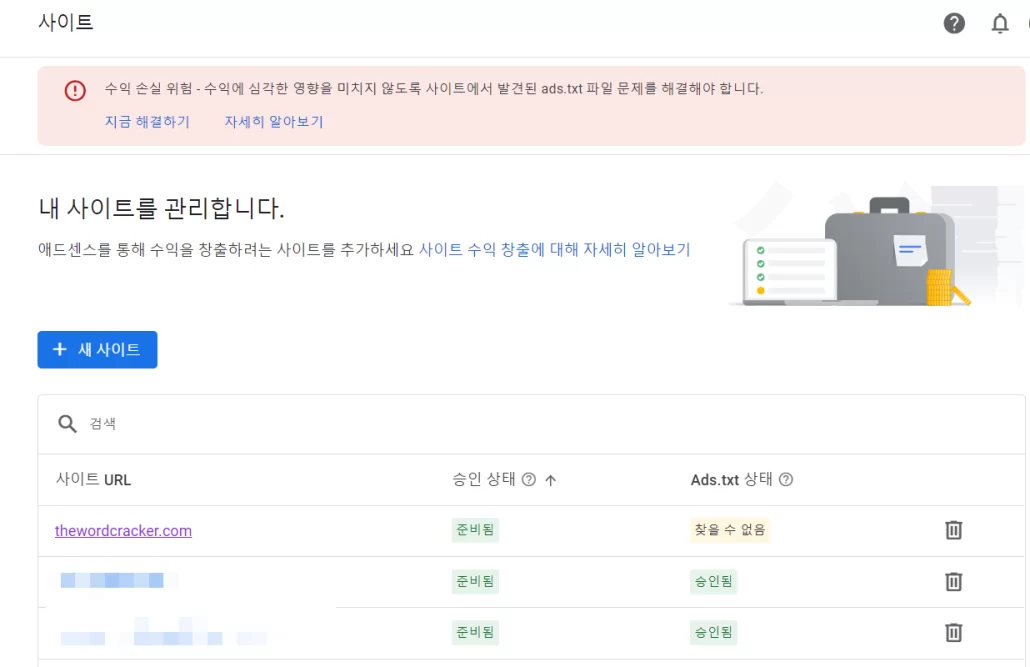
クラウドウェイズを使用している場合は、ads.txtファイルをサーバーに正しくアップロードした場合は、以下の「クラウドウェイズでホストされているサイトでads.txtファイルの問題が発生した場合」を参照してください。
Ads.txtファイルを使用してサイトの所有権を確認する場合でも、以下を参照できます。
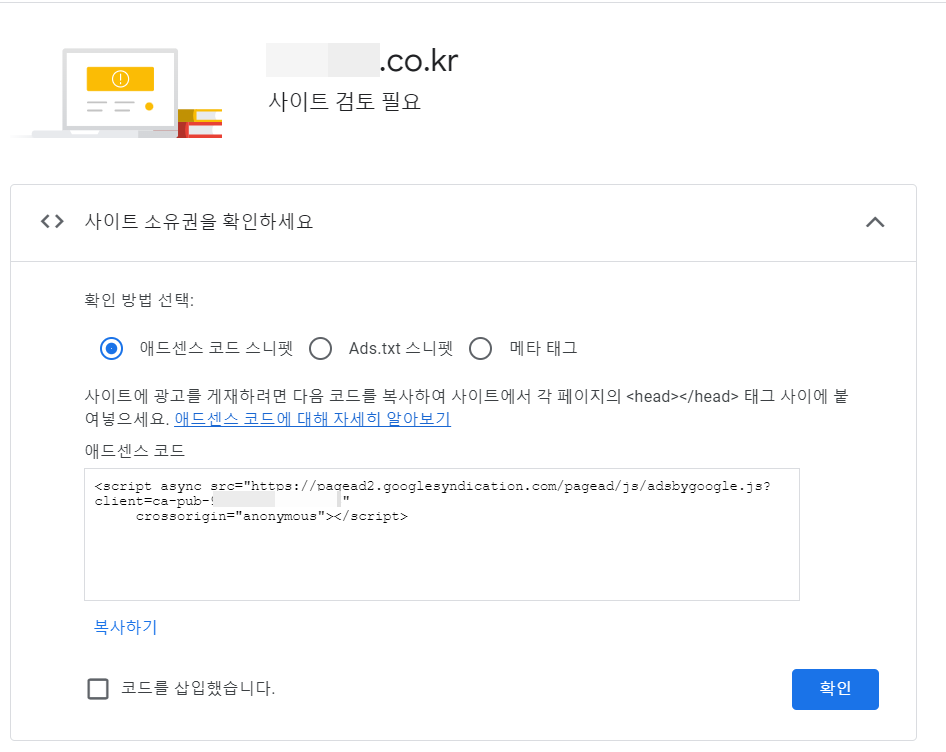
구글 AdSense ads.txtが見つかりません問題を解決する
Googleの公式文書によると 公式デジタル販売者またはads.txtが承認されたと識別された販売者(例: AdSense)を通じてのみデジタル広告広告枠を販売できるようにするIAB Tech Labソリューションで、 ads.txtファイルを自分で作成すると、サイトで広告を販売できる売り手をより効果的に管理でき、偽の広告枠が広告主に販売されるのを防ぎます。とします。
Ads.txtを必ず使用する必要はありませんが、使用を強くお勧めしています。 ads.txtファイルは、購入者が偽の広告枠を識別できるようにし、偽の広告枠に広告費用を費やすことを防ぎ、広告主の収益を増やすのに役立ちます。
Ads.txtファイルの問題によって収益損失のリスク警告が表示された場合は、いくつかの方法でads.txtファイルを生成できます。 WordPressの場合はプラグインを使用する方法でも可能ですが、なるべくGoogleの公式ドキュメントで案内する方法でads.txtファイルを作成してアップロードすることをお勧めします。
ads.txt ファイルを作成してサーバーにアップロードする (Google ドキュメントで推奨される方法)
Googleの公式 Ads.txt ガイド この記事では、ads.txtファイルを作成してアップロードする方法について説明します。
組織のブログを使用している場合は、ルートディレクトリにファイルをアップロードできないため、ads.txtファイルをアップロードでき、代わりに収益メニューから AdSense アカウントをリンクできます。 しかし、 AdSense アカウントをリンクすると ティーストーリー独自の広告が一緒に表示されるため、収益に影響します。 このため、ティーストーリーから WordPressまた、Googleブログスポットなどに引っ越すユーザーもいます。
収益損失のリスク - 収益に重大な影響を与えないように、サイトで見つかったads.txtファイルの問題を解決する必要がありますは警告です AdSense サイトに表示されている場合は、サイトにads.txtファイルがない場合は新しいものを作成できます。 ads.txtファイルには、そのファイルを確認できるように、サイト運営者IDを正確な形式(フォーマット)で含める必要があります。
- Windowsのメモ帳やMacのTextEditなどのテキストエディタを使用してテキスト(ads.txt)ファイルを作成します。 Notepad++やEmEditorなどの無料または有料のテキストエディタを使用することも可能です。
- 구글 AdSense(Google Adsense)アカウントにログインします。
- 上部に「収益損失のリスク」通知が表示された場合 今解決するをクリックします。 または、左側 사이트 メニューをクリックして Ads.txt ステータスが「見つかりません」状態のサイトをクリックします。
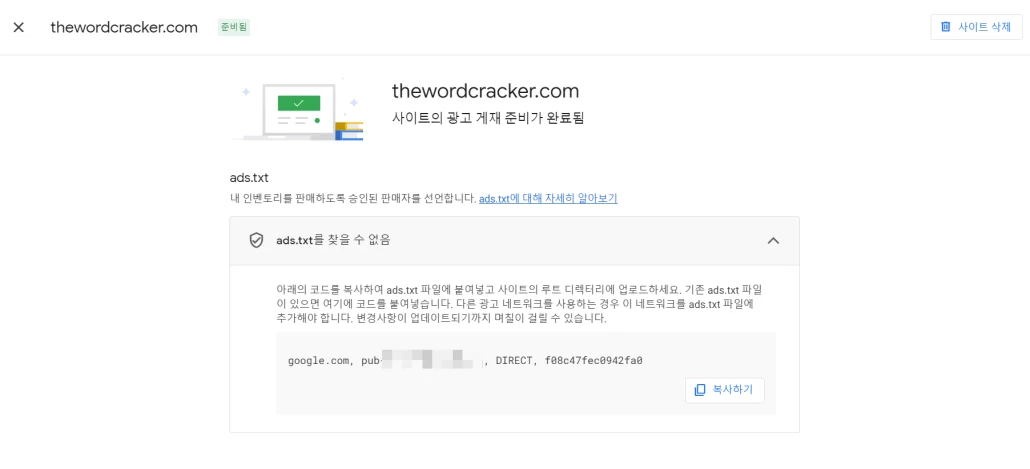
- 上記のような画面が表示されたら コピーするをクリックします。
- 各 ads.txt ファイルにコピーした行を貼り付けます。 ads.txt ファイルの内容は次のようになります。 ここで、pub-0000000000000000は発行者IDです。
google.com, pub-0000000000000000, DIRECT, f08c47fec0942fa0- (オプション)別の広告ネットワークを使用している場合は、そのネットワークをads.txtファイルに追加します。 この場合、ads.txt情報については使用している広告ネットワークにお問い合わせください。
- 作成したads.txtファイル FTP / SFTP経由でサイトのルートディレクトリにアップロードします。 サイトのルートディレクトリは、最上位ドメインが関連付けられているディレクトリまたはフォルダを指します(example.com/ads.txt)。
ルートディレクトリは、ホスティング会社によって少しずつ異なる場合があります。 通常、FTP/SFTP経由で接続したとき、public_html、www、htmlフォルダがルートディレクトリです。 WordPress インストールパスがわからない場合は、次の記事を参照してください。
正しくアップロードされたことを確認するには example.com/ads.txtをブラウザのアドレス欄に入力して接続できます。 ads.txtファイルの内容が表示されたら、正しくアップロードされます。
Bluehost cPanelを提供するWebホスティングの場合は、cPanelのFile Managerを使用してads.txtファイルを生成することもできます。
プラグインを使用する
何らかの理由でFTPにアクセスしてファイルをアップロードできない場合は、プラグインを使用できます。 加入型 WordPressまた、プラグインを使用してAds.txtファイルの問題を解決することができます。
Ads.txt Managerプラグイン
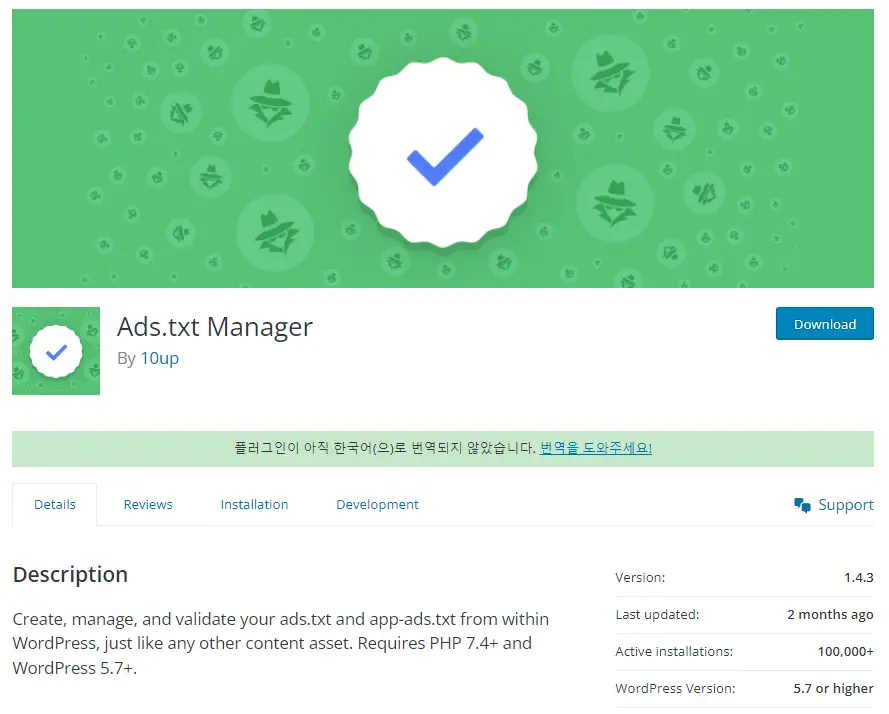
Ads.txt Mangerプラグインは現在10万を超えるサイトにインストールされ使用されており、PHP 7.4以上、 WordPress 5.7以降で使用できます。
プラグイン » 新規追加でこのプラグインを検索してインストールし、有効にすることができます。
このプラグインが完了したら 設定 » Ads.txtに行き、Googleが提示するコードを入力してください 変更を保存 ボタンをクリックして変更を保存します。
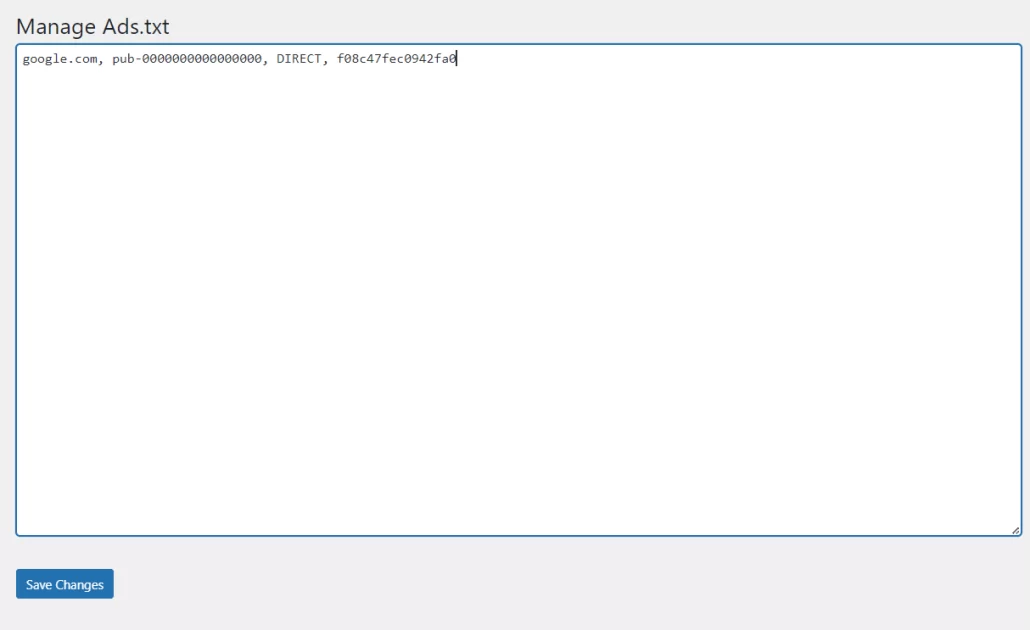
同様に example.com/ads.txtに接続して正しく機能していることを確認してください。
しかし、この方法はあまりお勧めできません。 FTP経由でテキストファイルをXNUMXつアップロードするだけですが、あえてプラグインをインストールする必要はありません。 サイトの速度には大きな影響はありませんが、使用しない方が望ましいです。
Ad InserterのAds.txt機能
Ad Inserterプラグインを使用している場合は、Ad InserterのAds.txt機能を使用してads.txtファイルを生成できます。
設定 » Ad Inserterをクリックして右上の ADS TXT アイコンをクリックします。
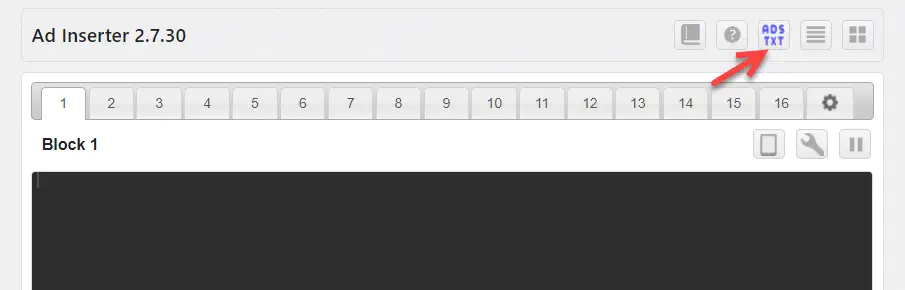
下にスクロールしてads.txtファイルを作成して編集します。
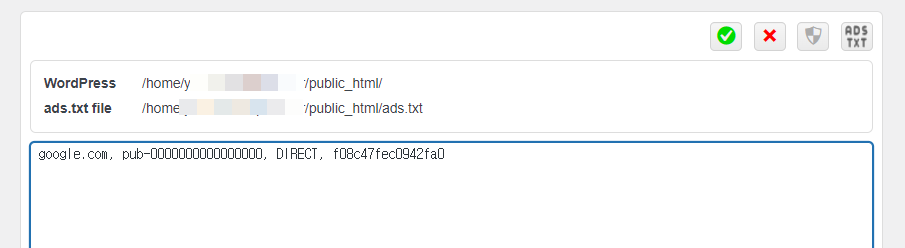
この方法をテストすると、物理的なads.txtファイルが作成されました。
Ad Inserterを使用している場合は、この方法でads.txtファイルを生成できます。 ただし、Ad Inserterを使用せずにads.txtファイルを生成するためにこのプラグインをインストールするのは光景です。
ただし、Ad Inserterを使用してads.txtファイルを作成し、Ad Inserterを無効にしてもads.txtファイルは保持されます。
ads.txtファイルの問題が解決しない場合
ads.txt ファイルをアップロードした場合 AdSenseでファイルをクロールして確認するのに時間がかかるので、数日待ってください。
販売者情報公開情報の設定
ads.txtファイルを正しくアップロードしましたが、「見つかりません」状態が続行された場合 アカウント » 設定 » アカウント情報に移動し、 販売者情報の公開状況가 内部用に設定されている場合 公開に変更してください。
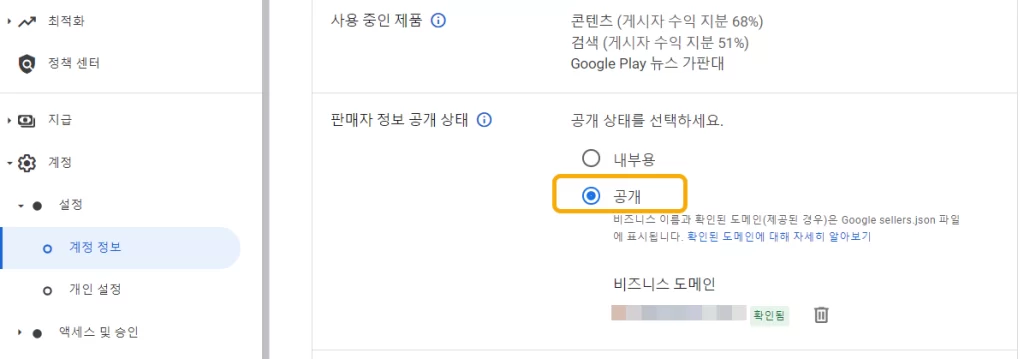
訪問者が少なく、広告リクエストが多い場合
グーグルドキュメント ads.txtのトラブルシューティングでは、トラフィックがない場合は最大XNUMXヶ月かかることがあります。
AdSenseでads.txtファイルを自動的にクロールして確認するのに数日かかることがあります。 ads.txtステータスが更新されるまで数日お待ちください。 サイトで(訪問者数が少ないため)広告リクエストが多い場合は、最大XNUMXヶ月かかることがあります。
サイト訪問者があまりない場合は、広告リクエストが多くないため、ads.txtファイルのトラブルシューティングが遅れる可能性があることにご注意ください。 この場合に該当する場合、待つしかないようです。
ファイアウォールのため、Googleがads.txtファイルにアクセスできない場合
場合によっては、 WordPress ファイアウォールプラグインまたはサーバーのファイアウォールによって、Googleがads.txtファイルにアクセスできない可能性があります。
私のブログでは、数年間何の問題もなく、先月に突然」収益損失のリスク...「警告が表示されました。
この問題が発生する数日前にインストールされた有料ファイアウォールプラグインが疑われ、そのプラグインを無効にして半日で問題を解決しました。
ファイアウォールがGoogleボットをブロックしていると思われる場合は、セキュリティプラグインを無効にして問題が解決しない場合は、Webホスティング会社に連絡して、Googleがads.txtファイルにアクセスできないようにブロックされていないことを確認してください。
クラウドウェイズでホストされているサイトでads.txtファイルの問題が発生した場合
クラウドウェイズでホストされているサイトでads.txtファイルが見つからない問題や「サイトの所有権を確認してください」という警告が表示されることがあります。
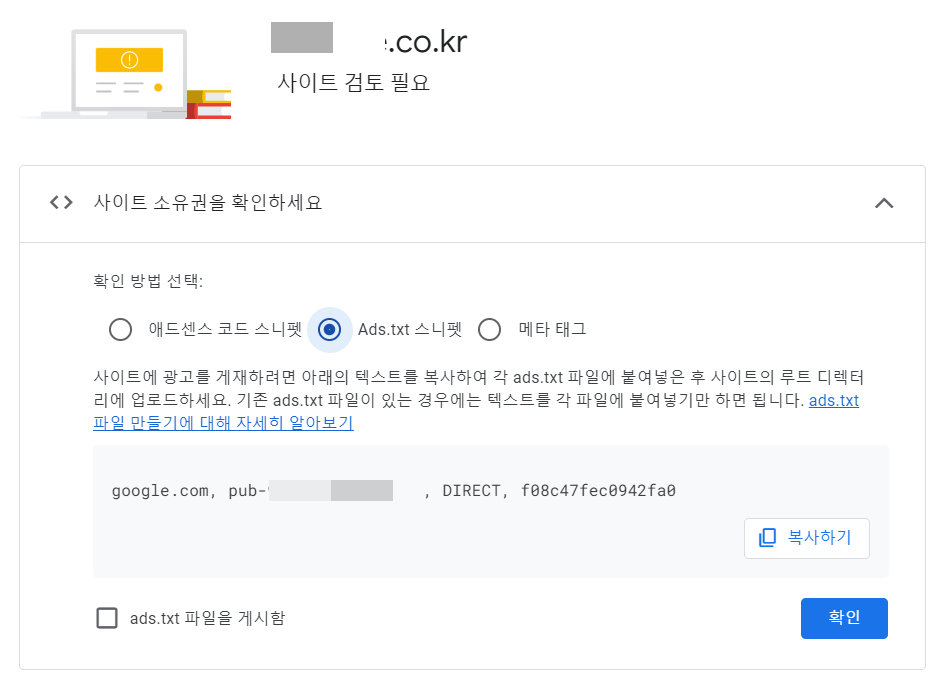
この場合、ads.txtファイルをWebサーバーのルートディレクトリにアップロードし、ads.txtファイルがキャッシュされないように例外を設定すると、問題が解決される可能性があります。 私はads.txtファイルの問題が解決されていないため、ads.txtファイルがキャッシュされないように設定したため、3日間で問題が解決しました。 次の記事を参考にしてください。
Breezeプラグインを使用している場合は、Advanced Optionsで次のXNUMXつのURLがキャッシュされないように例外を設定すると便利です。
https://www.example.com/sitemap.xml
https://www.example.com/feed/
https://www.example.com/ads.txt実際のサイトマップアドレスとフィードアドレスとAds.txtファイルパスに置き換えてください。
最後に、
Naver カフェads.txtファイルに関する質問が頻繁に表示され、この問題についてまとめました。 ads.txtファイルのステータスが「承認済み」に変わっても「収益損失のリスク」通知が表示されることがあります。 この場合は、おそらく表示エラーではないと思われます。
ads.txt問題が発生した場合は、本文を参照して最初にファイルを作成してアップロードしてから数日待ってください。
こんにちは WordPress私はブログを始めました。 この場合、何が問題なのでしょうか? 私はプラグインのインストールも試して、headの下に入れる方法は二つとも試してみましたがダメですㅜ。
サイトアドレス/ads.txtにアクセスすると、ads.txtファイルの内容が表示されますか?
その場合は、一週間ほどお待ちください。
Googleでは、訪問者数が少なく、広告トラフィックが少ない場合は最大XNUMXヶ月かかることがあります。
はい表示されます^^答えありがとうございます。 待ってみましょう〜あなたのビジネスドメインに WordPress ブログサイトを入力するのですか? それとも、ただ公開にしておくだけでもいいですか?
私はビジネスドメインに私のブログドメインアドレスを入力しました。
AdSense 広告後、pageSpeedが遅すぎます。 もし作者は
ページ速度にユーロプラグインを使用しますか? ご使用の場合はおすすめお願いします。 そして AdSense 自動広告を使用するときは遅延ロードを使用できませんか?
AdSense 遅延ロード方法を適用してください。
https://www.thewordcracker.com/blog/%EC%95%A0%EB%93%9C%EC%84%BC%EC%8A%A4-%EC%A7%80%EC%97%B0-%EB%A1%9C%EB%93%9C%ED%95%98%EC%97%AC-%EC%82%AC%EC%9D%B4%ED%8A%B8-%EC%86%8D%EB%8F%84-%EB%86%92%EC%9D%B4%EA%B8%B0/
このブログには、有料プラグインとしてClearfyプラグインと目次プラグインがあります。
Clearfyプラグインについては https://avada.tistory.com/2513 文を参照してみてください。
こんにちは。 ブログ記事を見ながらたくさん直しています。 ありがとうございます。 このサイトはpagespeedスコアが良いです。 ページ速度にユーロプラグインを使用していますか? AdSense 自動広告後の速度が遅すぎるㅠㅠ
この WordPress サイトはスピードが速いと評価されています GeneratePress テーマがインストールされており、キャッシュプラグインと最適化プラグイン(Clearfy)で設定しました。
ありがとうございました
他のユーロプラグインは使用していませんか? 例えば
Autoptimizeのようなプラグインです!
ClearfyがAutoptimizeと同様の機能を果たすプラグインです。